有時我們要顯示漏斗裡有什麼物質,平時都會用文字來表示,那麼怎樣用圖文來表示呢?今天小編和大家分享一下怎樣把文字內容快速轉換成漏斗形。
ppt模板文章推薦:
PPT如何用圖形繪製一幅畫
如何用PPT畫單控開關內部結構簡筆劃圖
如何用PPT繪製二代旁系血親圖解
如何用ppt製作左右兩側同時進場的動畫
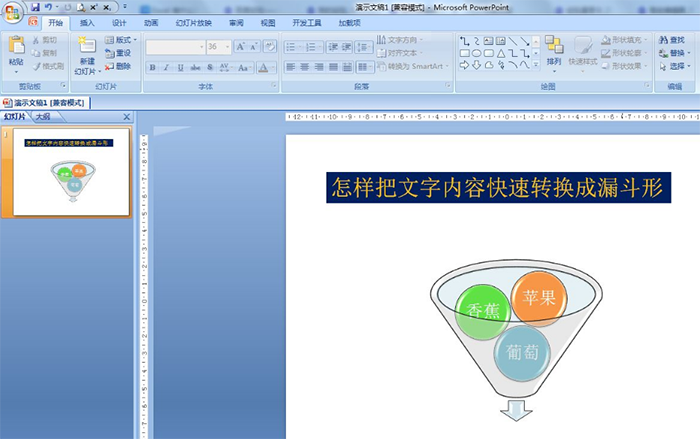
1、實例說明:在PPT同一個文本框中輸入有三個水果名稱,需要把三個水果名稱放置在漏斗內。
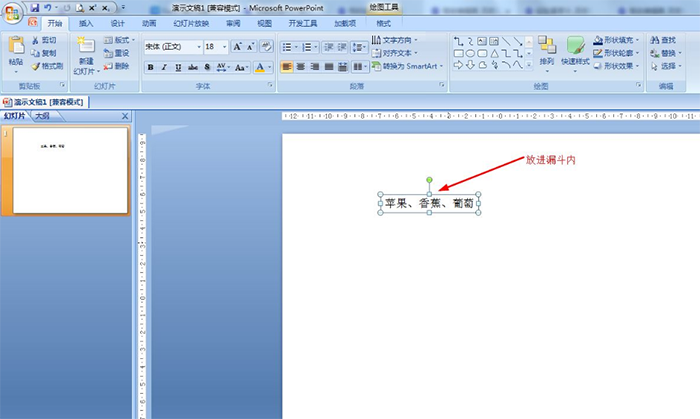
2、在每種水果名字之間按下回車鍵進行分行——把標點符號的頓號去掉,最後一個水果也要按一下回車鍵另起一個空行。
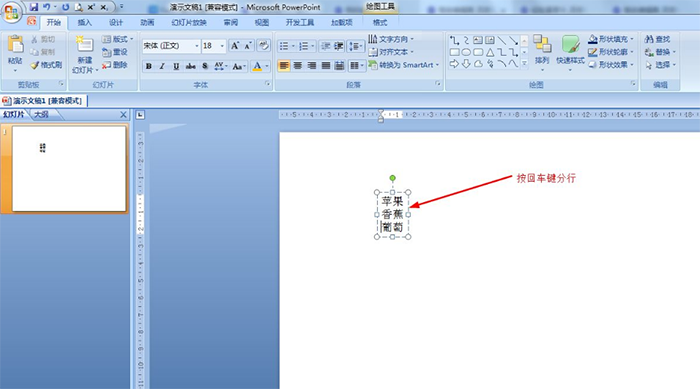
3、選擇文本框——開始——轉換為SmartArt。
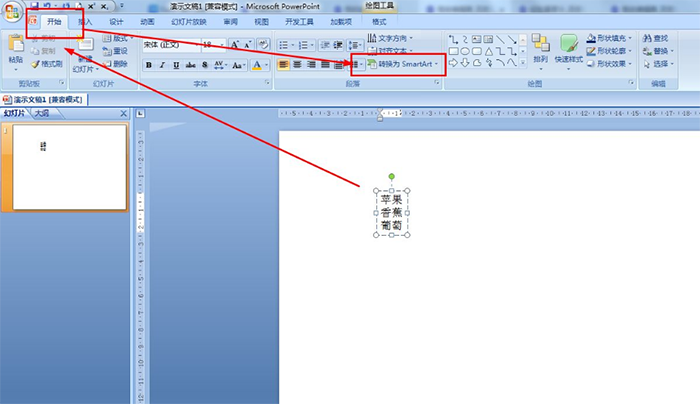
4、在彈出的下拉選項中點擊:其他SmartArt圖形。
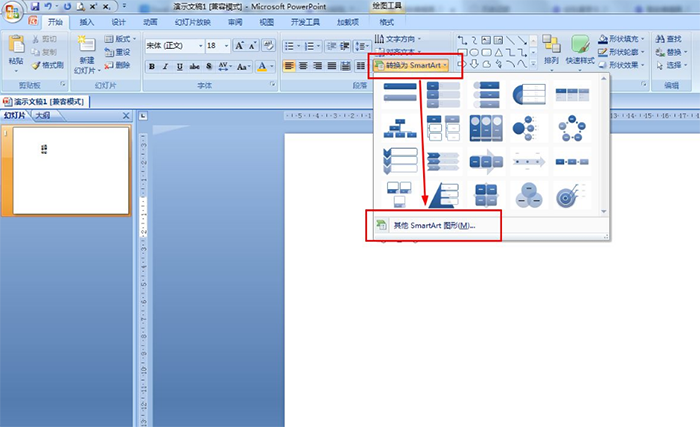
5、選擇關係——漏斗——確定。
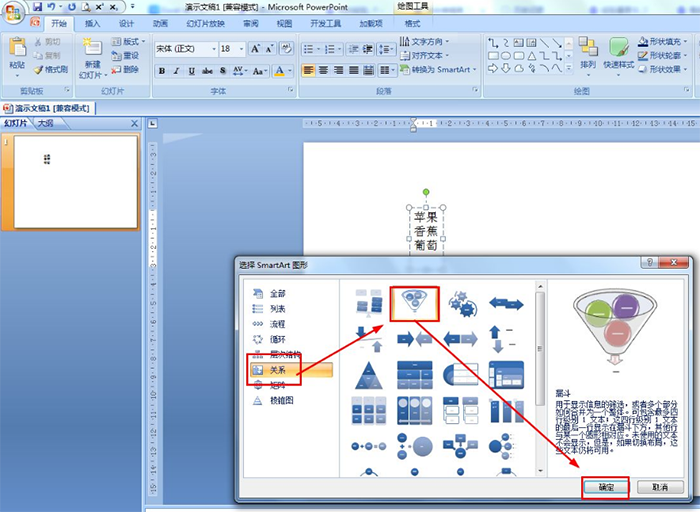
文章為用戶上傳,僅供非商業瀏覽。發布者:Lomu,轉轉請註明出處: https://www.daogebangong.com/zh-Hant/articles/detail/How%20to%20quickly%20convert%20text%20content%20into%20a%20funnel%20shape%20in%20PPT.html

 支付宝扫一扫
支付宝扫一扫 
评论列表(196条)
测试